显卡调分辨率,不支持显示器了咋办 电脑显卡无法识别显示器最佳分辨率解决方法
更新时间:2023-12-21 18:05:30作者:xiaoliu
当我们使用电脑时,有时候会遇到显卡无法识别显示器最佳分辨率的问题,这种情况可能会导致屏幕显示模糊或变形,给我们的使用体验带来不便。当显卡无法识别显示器最佳分辨率时,我们应该如何解决呢?在本文中我们将探讨一些解决方法,帮助您解决这一问题,重新获得良好的显示效果。
步骤如下:
1.桌面空白处右键单击,然后点击屏幕分辨率。打开控制面板的显示设置,如下图。
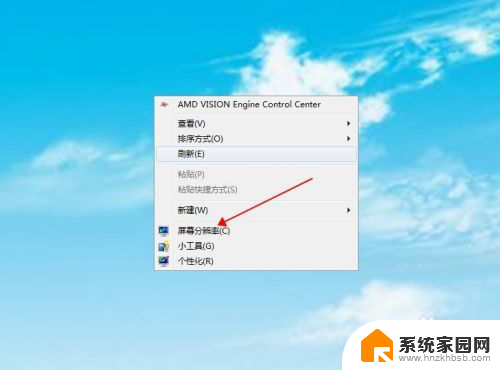
2.点击图片中所示位置的“高级设置”从而打开监视器适配器。
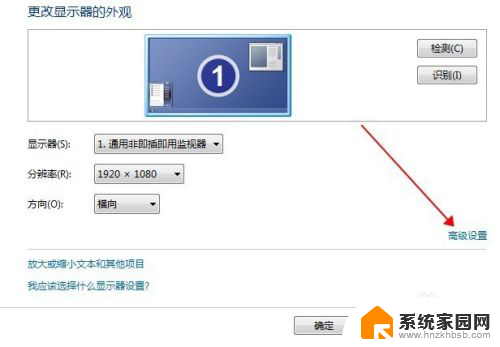
3.在监视器选项卡中去掉下方“隐藏该监视器无法显示的模式”前的对勾。
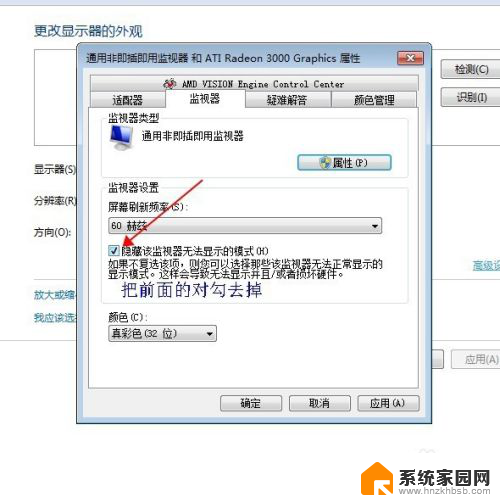
4.然后切换到适配器选项卡,点击“列出所有模式”。

5.最后选择显示器最佳的分辨率即可,我的显示器分辨率是1920*1080的。所以选择了此模式。一般选真彩色32位,刷新率为60HZ的。选择好后,点击确定,显示器便会正常识别出最佳分辨率了。
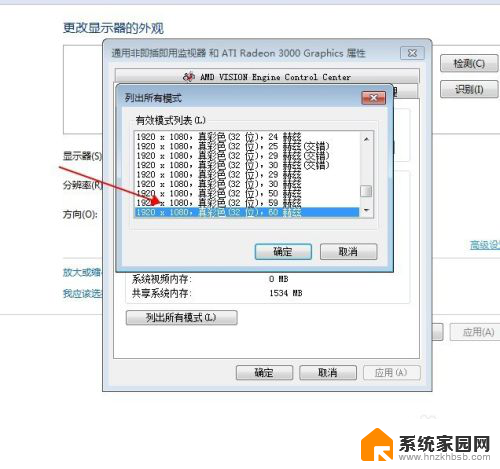
以上是关于显卡调整分辨率后不支持显示器的解决方法的全部内容,如果您遇到相同的情况,您可以按照这些方法来解决。
显卡调分辨率,不支持显示器了咋办 电脑显卡无法识别显示器最佳分辨率解决方法相关教程
- 显示器分辨率无法设置 为什么电脑屏幕分辨率无法调整
- 17寸电脑的分辨率 17寸显示器最佳分辨率推荐
- 显示器的分辨率怎么调整 修改显示器分辨率的步骤
- 电脑显示器显示满屏 电脑显示器如何调整分辨率变满屏
- 笔记本 外接显示器 笔记本外接显示器分辨率调整方法
- 电脑各种分辨率 对应不同尺寸电脑显示器的最佳分辨率是多少
- 外接屏幕怎么调分辨率 笔记本连接外接显示器分辨率设置
- 电脑分辨率不能改 分辨率无法调节的解决方法步骤
- 屏幕分辨率咋调 电脑屏幕分辨率设置方法
- 英特尔虚拟分辨率 英特尔显卡自定义屏幕分辨率教程
- win家庭版怎么恢复系统 怎样恢复笔记本电脑系统
- mac怎样转换windows 苹果电脑怎么切换到windows系统
- 苹果电脑如何抹掉windows系统 Mac怎么彻底卸载Windows系统
- windows sonic有什么用 Windows Sonic音效是什么
- 怎样不让windows自动更新软件 笔记本电脑自动更新关闭教程
- windows如何关闭软件开机启动 电脑开机启动软件关闭方法
电脑教程推荐
- 1 windows系统清理c盘 Windows 清理C盘的技巧
- 2 小米突然不能快充怎么办 小米手机快充失效原因
- 3 login用户名和密码 电脑忘记用户名和密码怎么办
- 4 手机屏幕怎么设置一直亮 手机屏幕常亮设置方法
- 5 远程计算机不接受连接怎么设置 如何处理远程计算机不允许连接
- 6 windows十的截图怎么 笔记本电脑如何截屏图片
- 7 关机命令shutdown -s -t Windows关机命令 shutdown /p
- 8 日记本密码锁忘记密码怎么开 密码日记本忘记密码解决办法
- 9 手机如何更改照片的像素和大小 手机图片像素大小调整教程
- 10 移动云盘个人空间怎么清理 中国移动云盘如何清理缓存